
时间:2020-09-01 01:55:45 来源:www.win10xitong.com 作者:win10
相信各位网友在使用电脑的时候偶尔会遇到win10照片查看器怎么用问题不知道如何处理,其实不知都还有多少用户遇到了win10照片查看器怎么用的问题,那能不能自己就处理这个win10照片查看器怎么用的问题呢?只需要进行以下的简单设置:1、按下“Win+R”,打开运行命令窗口,输入“regedit”;2、就完成了。下面的内容就是今天小编给大家带来的win10照片查看器怎么用的处理要领。
win10照片查看器使用步骤:
1、按下“Win+R”,打开运行命令窗口,输入“regedit”;
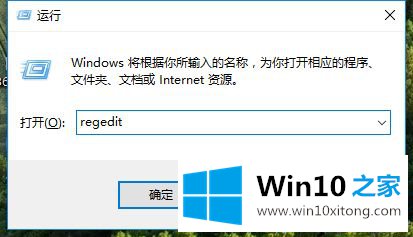
2、双击左侧的目录,依次打开HKEY_LOCAL_MACHINE\SOFTWARE\Microsoft目录;

3、在Microsoft目录下,需要找到Windows Photo Viewer\Capabilities\FileAssociations目录项,直到看到该子目录下的一系列关键文件;
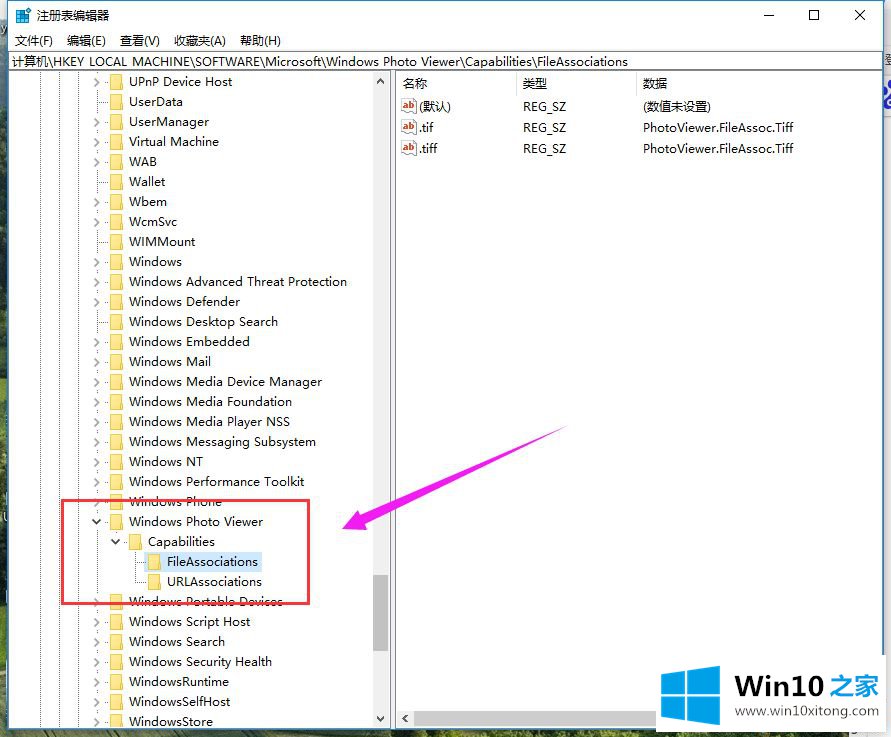
4、在FileAssociations目录下,在该界面击右键,选择“新建-字符串值”;
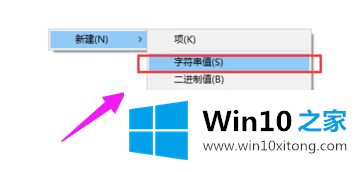
5、如果想要打开.jpg后缀的文件,那么数值名称要写为.jpg,数值数据写为“PhotoViewer.FileAssoc.Tiff”,点击“确定”;
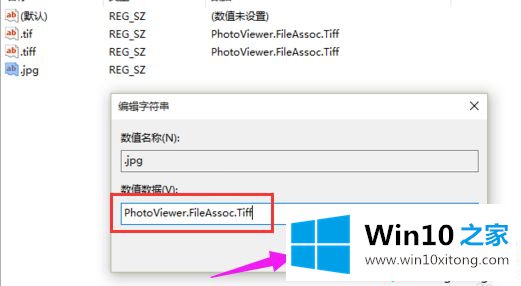
6、如果想要使用Windows照片查看器查看.png后缀的文件,那么数值名称写为.png,数值数据还是为PhotoViewer.FileAssoc.Tiff。点击“确定”;
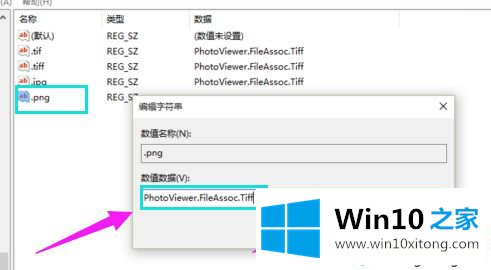
7、这样就成功修改了图片文件的打开方式,关闭注册表编辑器,对着想要打开的图片格式的文件击右键,选择“打开方式”,就可以看到打开程序列表中有“Windows照片查看器”。
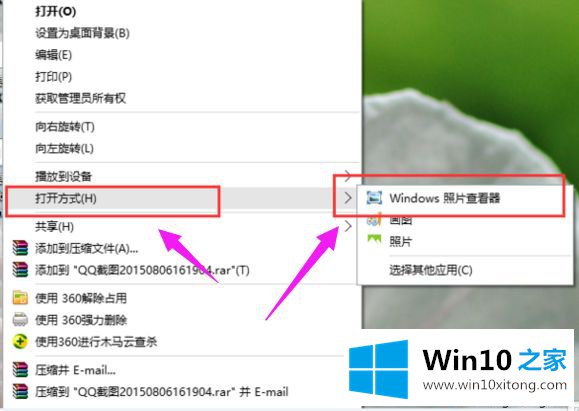
以上就是win10使用照片查看器的操作教程,以后看图片就可以直接用查看器了,非常好用的方法。
以上的内容就是描述的win10照片查看器怎么用的处理要领,大家都学会了上面的方法吗?我们欢迎各位继续关注本站,后面还会有更多相关windows知识分享给大家。